|
QuestoTutorial è stato scritto
da Paolapaola che ne detiene
tutti i diritti
E' severamente vietato copiarlo
o diffonderlo sul Web.
Le immagini e il materiale usato
sono Copyright dei leggittimi
proprietari.
Ogni somiglianza con altri
tutorial è puramente casuale.
Sei pregato di non distribuire,
copiare o linkare questo
Tutorial
in siti Web o Forum senza il mio
consenso.
Eseguito con PSP
2020
*****
Filtri:
Mehdi
RCS Filter Pak 1.0
FM Tools
Topaz Labs
Alien Ski Xenofex 2.0
*****
Materiale

|
Porta con te l'immagine per tenere il segno

|
*****
Colore di primo piano
#7a1b15
Colore di sfondo #ffffff
*****
1.
Apri una tela trasparente 850x
650
colora con un gradiente lineare
ì
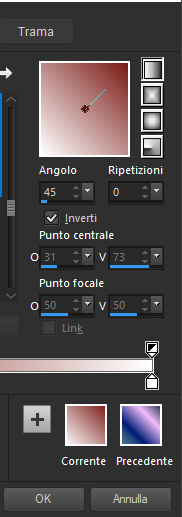
2.
Selezioni/seleziona tutto
3.
Attiva il tube woman_paolapaola
Modifica copia/Modifica incolla
nella selezione
Selezioni/Deseleziona
Effetti/Effetti Immagine/Motivo
unico
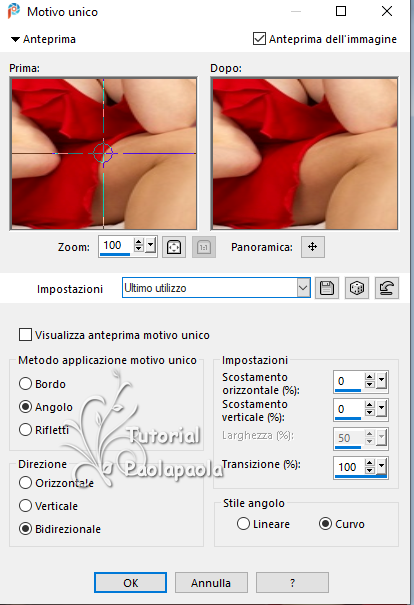
4.
Regola/Sfocatura radiale
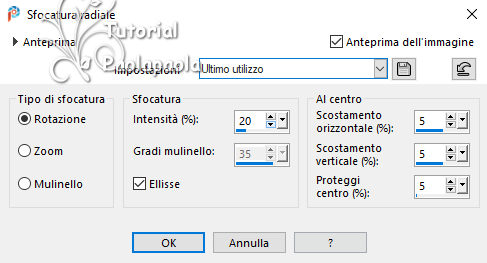
Effetti/Plugin Mehdi/Sortiling
Tiles
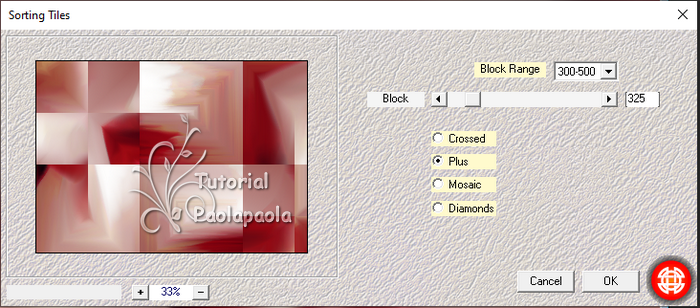
5.
Livelli/Nuovo Livello raster
Riempi con il gradiente lineare
Effetti/Plugin RCS Filter Pak
1.0/Windows Shadesll
6.
Selezioni/seleziona tutto
Selezioni/Modifica/Contrai pixel
5
Selezioni/Inverti
Livelli/Nuovo Livello raster
Colora con colore di sfondo
Effetti7Effetti 3D /Smusso a
incasso
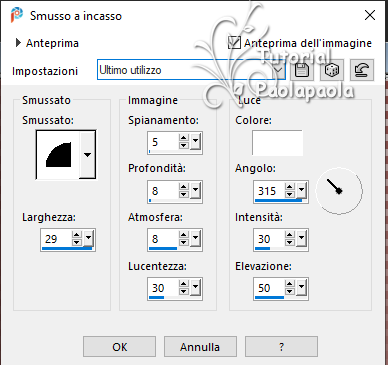
Deseleziona
7.
Livelli/Unisci giù
Immagine/Ridimensiona del 70%
8.
Livelli/Nuovo livello raster
Colora con colore di sfondo
Livelli/Nuovo livello
maschera/da immagine
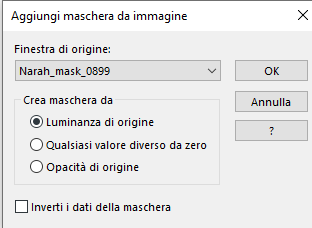
Livelli/Unisci gruppo
9.
Livelli/Duplica
Livelli/Unisci giù
Rinomina questo livello maschera
Effetti/Plugin/FM Tools/Blend
Emboss
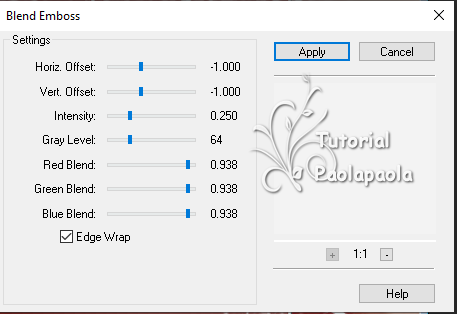
10.
Attiva il tube bicchieri
_Paolapaola
Modifica copia/Modifica incolla
come nuovo livello
Livelli/Disponi/Sposta giù
e posiziona come da tutorial
11.
Attiva il tube womanbyClo5921
Modifica copia/Modifica incolla
come nuovo livello
Immagine ridimensiona dell’85%
e posiziona a destra come da
tutorial
Effetti 3D Sfalsa Ombra
2/2/50/15 nero
12.
Attiva il tube titolo_paolapaola
Modifica copia/Modifica incolla
come nuovo livello
e posiziona come da tutorial
13.
Selezioni/seleziona tutto
Selezioni/Modifica/Contrai pixel
5
Selezioni/Inverti
Livelli/Nuovo Livello raster
Colora con colore di sfondo
Effetti7Effetti 3D /Smusso a
incasso come sopra
Deseleziona
14.
Firma il lavoro
15.
Attiva il livello maschera
Livello /duplica due volte
Posizionati sul livello
maschera (il primo)
Effetti/Plugin/Alien Skin
XenofeX 2.0 – Constellation
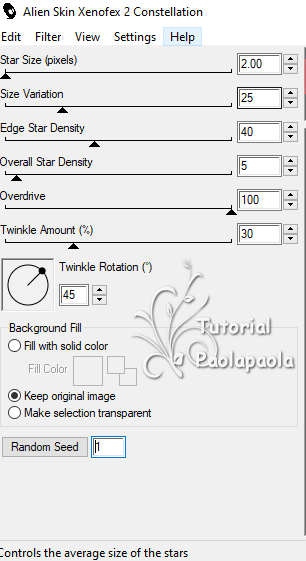
Chiudi il livello
16.
Attiva il livello della copia di
maschera (il secondo)
Effetti/Plugin/Alien Skin
XenofeX 2.0 – Constellation
Clicca solamente su Random Seed
e Ok
Chiudi il livello
17.
Attiva il livello della copia di
copia di maschera (il terzo)
Effetti/Plugin/Alien Skin
XenofeX 2.0 – Constellation
Clicca solamente su Random Seed
e Ok
Chiudi il livello
ANIMAZIONE
18.
Apri il primo livello maschera
Modifica/Copia speciale/Copia
unione
19.
Apri Animation Shop
Modifica/Incolla/come nuova
animazione
20.
Ritorna in PSP
Chiudi questo livello ed apri
copia di maschera
Modifica/Copia speciale/Copia
unione
21.
Ritorna in Animation Shop
Modifica/Incolla dopo il
fotogramma corrente
22.
Ritorna in PSP
Chiudi questo livello ed apri
Copia di copia di maschera
Modifica/Copia speciale/Copia
unione
23.
Ritorna in Animation Shop
Modifica/Incolla dopo il
fotogramma corrente
24.
Modifica seleziona tutto
25.
Animazione/Proprietà fotogramma
imposta velocità 20 sec.
26.
Controlla l’animazione e se ti
piace salva in Gif
*****
scritto il 19 dicembre 2020
*****
I miei tutorial sono registrati
su T.R.R.

Copyright @2019 Paolapaola - per
la tutela dei diritti
|